Añadir un Pin desde Pinterest
La última opción para añadir un pin, es la de "Añadir un pin desde Pinterest". Para ello suponiendo que ya estamos en la ventana emergente "Añadir un pin" que vimos en la lección 11 ¿Qué es y cómo añadir un pin?, haremos clic en la opción "Desde Pinterest"
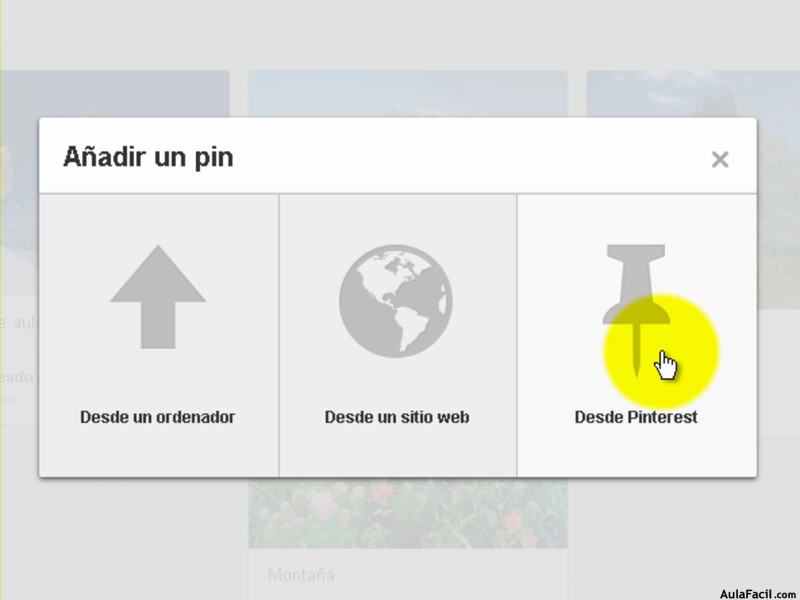
A continuación, Pinterest nos muestra una pantalla con imágenes seleccionadas para nosotros en función de nuestros gustos y de nuestro recorrido navegando por la red social desde que nos registramos.
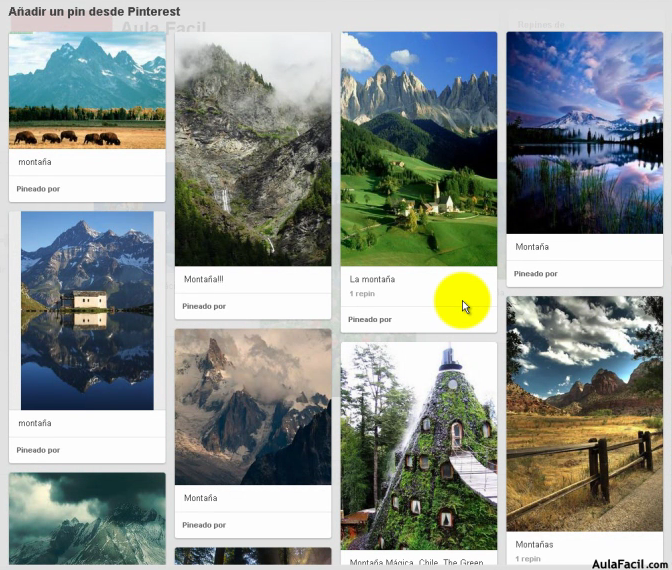
Elegimos una imagen que nos guste poniendo el cursor sobre ella y hacemos clic en Pin it.
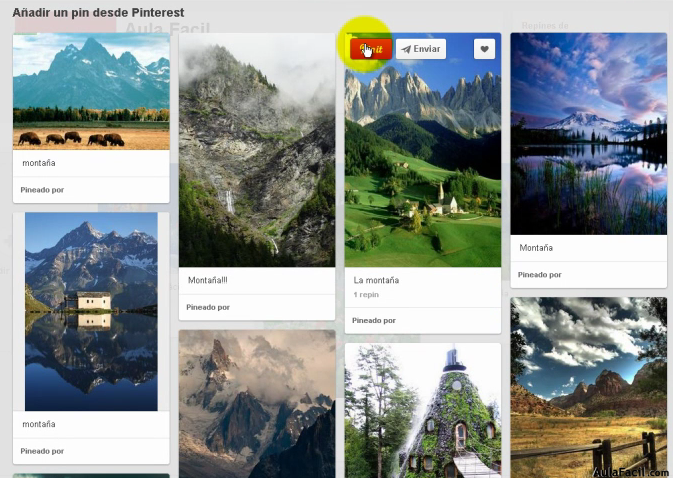
Llevando a cabo esta acción, aparece la ventana emergente que ya conocemos ,"Repinear un pin". En ella tenemos varias opciones a elegir, seleccionar en que tablero deseamos colocar el pin, crear un nuevo tablero para este pin, añadir una descripción, las opciones para compartir simultáneamente en Facebook y Twitter y por último hacer Pint it, donde hacemos clic.
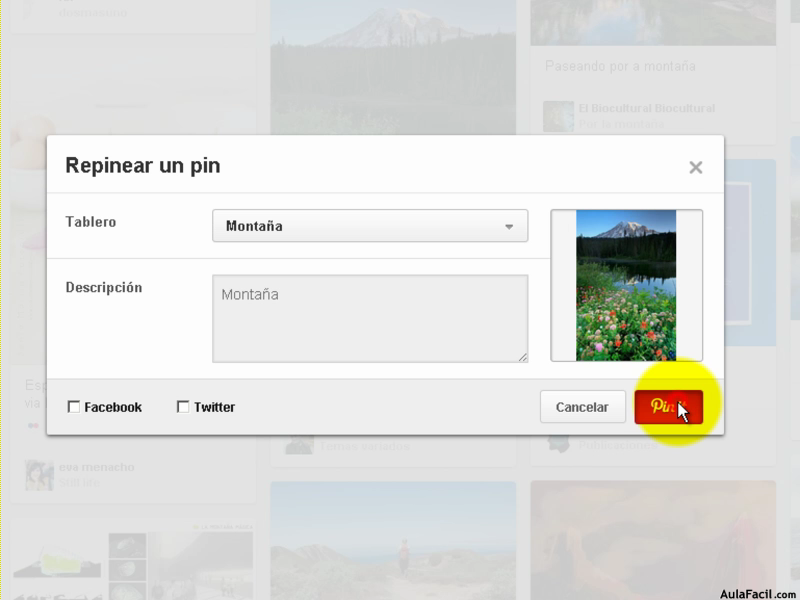
Ya hemos añadido un nuevo pin.
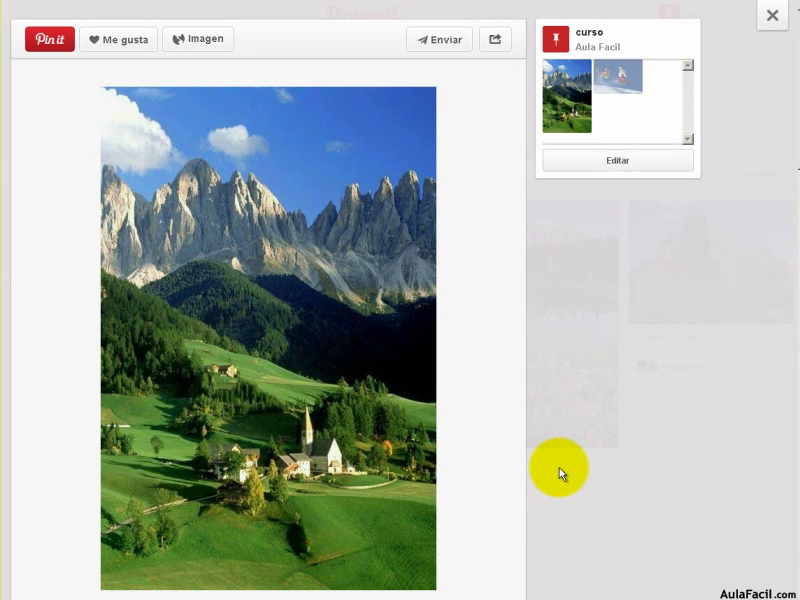
![]()


